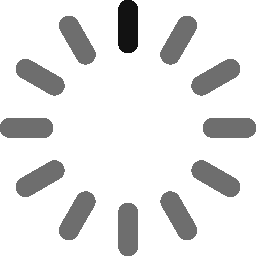티스토리 뷰
목차
반응형
스마트폰으로 멋진 사진을 찍었는데, 뭔가 아쉽다고 느끼신 적 있으신가요? 인스타그램, 블로그, 유튜브 썸네일까지—사진 편집은 이제 누구에게나 필요한 스킬입니다. 다행히도, 안드로이드 사용자라면 무료 앱으로도 전문가 못지않은 편집이 가능합니다!
이 글에서는 2025년에 가장 많이 사용되는 무료 사진 편집 앱 3가지를 소개하고, 설치 방법, 주요 기능, 초보자용 사용법까지 차근차근 알려드릴게요.
✅ 추천 앱 목록 (2025년 기준)
앱 이름추천 용도난이도가격
| Snapseed | 기본 보정 + 고급 편집 | 하 | 무료 100% |
| PicsArt | 필터 + 스티커 + 콜라주 디자인 | 중 | 무료(일부 유료) |
| PhotoDirector | AI 자동 보정 + 배경 제거 | 중 | 무료(일부 유료) |
1. 📸 Snapseed - 초보자와 전문가 모두에게 인기

📍 설치 방법
- 아래 링크 클릭
👉 Snapseed 다운로드 (Play 스토어) - 설치 후 앱 실행
⭐ 주요 기능
- 자동 보정: 버튼 한 번으로 전체 사진 품질 향상
- 디테일 조절: 밝기, 채도, 선명도 등 수동 설정 가능
- 선택 도구: 사진 특정 부분만 따로 수정 가능
- 필터 29종: 레트로, 흑백, 드라마 등
🛠 사용법 (초보자용 단계별)
- 앱 실행 → ‘열기’ → 사진 선택
- ‘도구’ 탭 → ‘보정’ 선택
- 화면에서 손가락을 위/아래로 밀면 조절 항목 변경 가능 (예: 밝기, 대비 등)
- 좌/우로 밀면 값 조정
- 완료되면 체크 표시(✔) → ‘내보내기’ → ‘저장’ 또는 ‘복사 저장’
👍 장점
- 구글이 개발하여 안정적
- 광고 없음
- 고급 기능도 모두 무료
2. 🎨 PicsArt – 감성 편집과 스티커 꾸미기에 최적
📍 설치 방법
⭐ 주요 기능
- AI 배경 제거
- 콜라주 및 격자형 편집
- 스티커, 텍스트, 드로잉 툴
- 인물 보정 필터
🛠 사용법
- 앱 실행 → ‘+’ 버튼 → 사진 선택
- 하단에서 ‘도구’, ‘효과’, ‘스티커’, ‘텍스트’ 중 선택
- 텍스트 입력 시 폰트, 그림자, 테두리 적용 가능
- ‘저장’ 또는 SNS 공유 기능 선택
⚠ 유의사항
- 일부 고급 필터는 ‘GOLD’ 유료 플랜 필요
- 무료 계정도 대부분의 기능 사용 가능
3. 🤖 PhotoDirector – AI가 도와주는 똑똑한 편집
📍 설치 방법
👉 PhotoDirector 다운로드 (Play 스토어)
⭐ 주요 기능
- AI 배경 제거 및 대체
- 자동 인물 보정 (피부, 눈, 얼굴형)
- 움직이는 사진 만들기 (GIF)
- 색감 자동 조정, 템플릿 제공
🛠 사용법
- 앱 실행 후 사진 선택
- ‘AI 도구’에서 배경 제거 또는 보정 기능 선택
- 원하는 필터/효과를 적용 후 저장
💡 사진 편집 팁 (초보자용)
팁설명
| 1. 너무 많은 필터 금지 | 과하면 사진이 어색해 보입니다. 자연스럽게 보이도록 조절하세요. |
| 2. 밝기와 대비 먼저 조절 | 사진의 기본 인상을 좌우합니다. 전체 보정 전 가장 먼저 설정하세요. |
| 3. 텍스트는 깔끔한 폰트 선택 | SNS용 사진이라면 과한 폰트보다 깔끔한 고딕체나 산세리프 계열이 좋아요. |
| 4. 배경 제거는 AI 기능 활용 | 직접 자르기보다 AI가 빠르고 정확합니다. |
📎 추가 추천 앱 (더 가볍게 쓰고 싶다면)
- PhotoRoom – 배경 제거 전문
- Canva – 디자인용 사진 템플릿 편집
- Adobe Photoshop Express – 라이트한 포토샵 기능
마무리
2025년 현재, 사진 편집은 더 이상 전문가만의 영역이 아닙니다. 여러분도 위 앱들만 잘 활용하면, 인스타 감성 사진, 유튜브 썸네일, 블로그용 이미지까지 얼마든지 직접 만들 수 있어요.
처음엔 어렵더라도 하나씩 따라 하다 보면 어느새 전문가 못지않은 실력자가 되어 있을지도 몰라요!
반응형